Der App Store eures Macs zeigt plötzlich nichts mehr an bzw. eure App Store App unter Mac OS X funktioniert plötzlich nicht mehr? Dann habe ich wohlmöglich die Lösung für euer Problem.
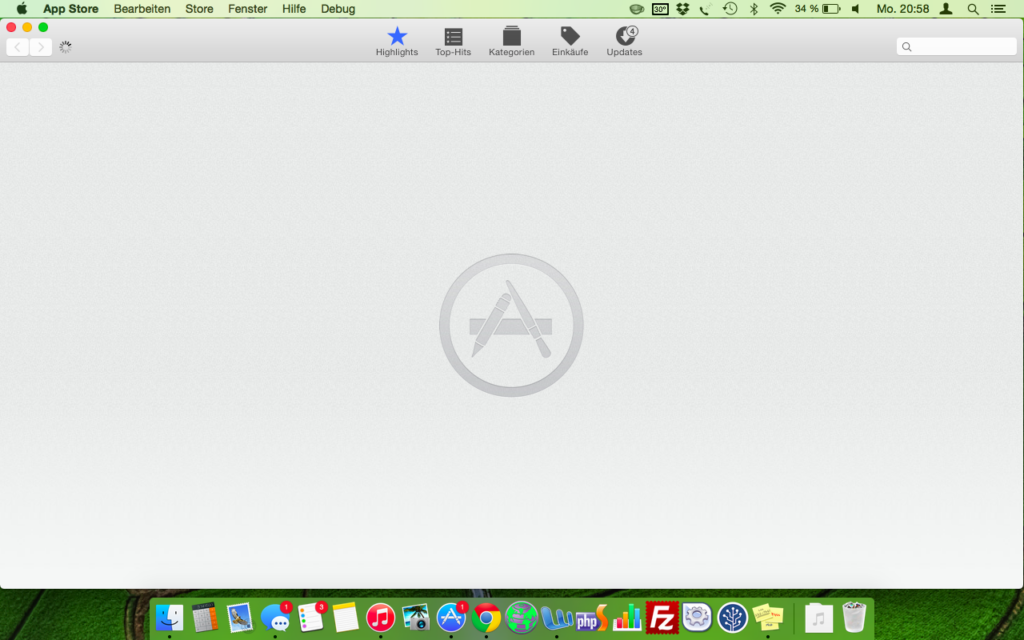 Die App Store App unter Mac OS X bietet die Möglichkeit, eine Debug Konsole zu aktivieren. Mittels dieses “Debug Menüs” lässt sich der App Store wieder zurücksetzen und möglicherweise wieder reparieren.
Die App Store App unter Mac OS X bietet die Möglichkeit, eine Debug Konsole zu aktivieren. Mittels dieses “Debug Menüs” lässt sich der App Store wieder zurücksetzen und möglicherweise wieder reparieren.
Um das Debug Menü eures App Stores zu aktivieren, müsst ihr folgenden Befehl in das Terminal eingeben:
defaults write com.apple.appstore ShowDebugMenu -bool true
Danach habt ihr die Möglichkeit über den Menüpunkt “Debug” die App Store App zurück zu setzen. Hierzu wählt ihr zuerst den Menüpunkt “Clear Cookies” und danach “Reset Application” aus. Über den Menüpunkt “Enable Debug Menu” habt ihr die Möglichkeit beim nächsten Neustart das Menü wieder zu verbergen, dieser Punkt ist optional, aber nachdem ihr die App wieder zurückgesetzt habt, solltet ihr diese mit “CMD + q” beenden und erneut starten.

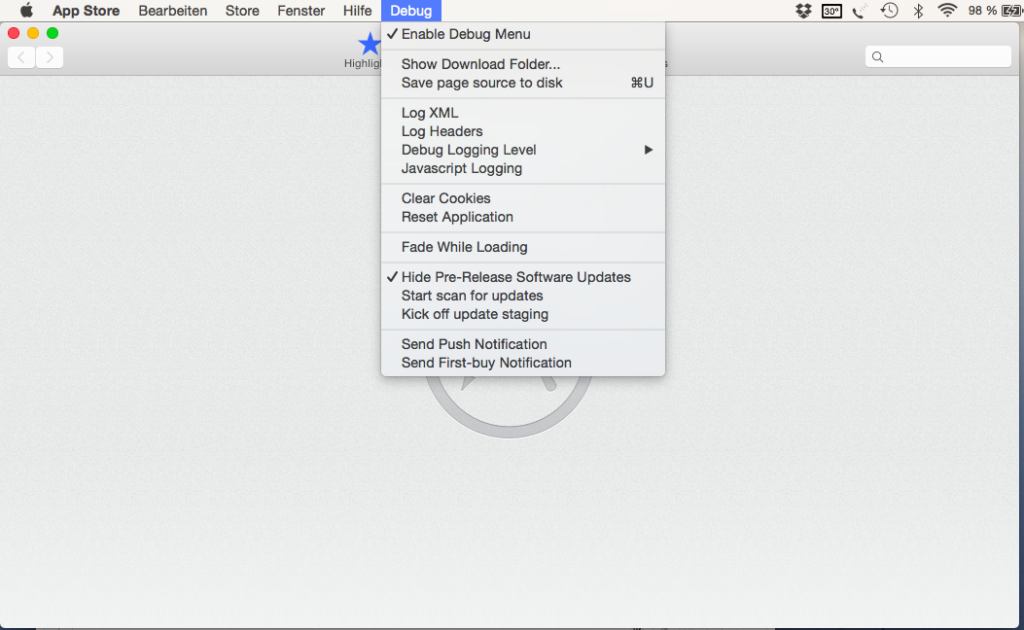
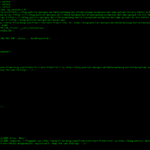
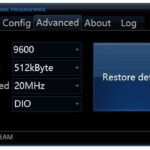
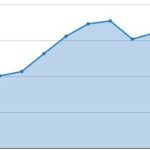



bei mir auch noch immer kein erfolg. nur der ball dreht sich, nichts zu sehen, …
Hallo Jochen,
hast du genau das gemacht, was ich oben beschrieben habe?
Welche osX Version hast du installiert?
Ich habe auch das Problem beim MAC, wenn ich den App Store öffne, bleibt es weiß??